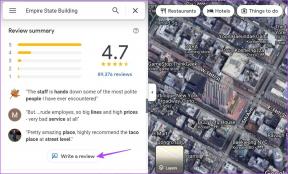Πώς να δημιουργήσετε αντίγραφα ασφαλείας των επαφών σε οποιοδήποτε τηλέφωνο Android
Miscellanea / / November 29, 2021
Η εναλλαγή μεταξύ τηλεφώνων μπορεί να προκαλέσει σύγχυση και κουραστική για τους μη τεχνικούς. Η Apple κάνει την όλη διαδικασία άψογη με τη στενή ενσωμάτωση του iCloud. Η Google σημειώνει επίσης πρόοδο με Δημιουργία αντιγράφων ασφαλείας και συγχρονισμός του Google Drive υπηρεσία.

Κατά τη μετακίνηση σε μια νέα συσκευή, η πρώτη προτεραιότητα για σχεδόν όλους είναι η δημιουργία αντιγράφων ασφαλείας και η επαναφορά επαφών και μηνυμάτων. Θα πρέπει να εμφανίζεται όταν ένας χρήστης συνδέεται σε μια νέα συσκευή.
Το Android προσφέρει πολλούς τρόπους δημιουργίας αντιγράφων ασφαλείας και εξαγωγής επαφών. Σε αυτήν την ανάρτηση, θα σας καθοδηγήσω στους εύκολους τρόπους για να το κάνετε αυτό.
Μεγάλοι κατασκευαστές τηλεφώνων που βασίζονται σε Android, όπως η Samsung και η Xiaomi, προσφέρουν λύση εγγενούς cloud για τη δημιουργία αντιγράφων ασφαλείας δεδομένων, αλλά δεν θα σας συμβουλεύσω να το επιλέξετε. Λειτουργεί μόνο μεταξύ των συσκευών τους και δεν θα μπορείτε να έχετε πρόσβαση στα δεδομένα αντιγράφων ασφαλείας στη συσκευή του άλλου OEM.
Οι μέθοδοι που αναφέρονται παρακάτω είναι πολύ χρήσιμες για τη δημιουργία αντιγράφων ασφαλείας των επαφών που λειτουργούν σε όλες τις συσκευές Android. Έχω καλύψει τόσο διαδικτυακούς όσο και εκτός σύνδεσης τρόπους εκτέλεσης της εργασίας. Θα συμπεριλάβω επίσης ορισμένες εναλλακτικές λύσεις τρίτων, εάν δεν θέλετε να ακολουθήσετε το δρόμο της Google. Ας αρχίσουμε.
Google Sync και Backup
Από προεπιλογή, η Google προσφέρει τη δυνατότητα συγχρονισμού των επαφών με το Gmail ID σας. Είναι προσβάσιμο στον Ιστό του Gmail, στο Ημερολόγιο και στις κύριες υπηρεσίες της Google.
Είναι ενεργοποιημένο από προεπιλογή. Για μη αυτόματη εκτέλεση, μπορείτε να μεταβείτε στις Ρυθμίσεις > Σχετικά με το τηλέφωνο > Λογαριασμός Google > Συγχρονισμός λογαριασμού > και Ενεργοποιήστε την καρτέλα Επαφές.


Μπορείτε να ελέγξετε τα δεδομένα στην εφαρμογή Google Drive για να βεβαιωθείτε ότι έχετε δημιουργήσει αντίγραφο ασφαλείας όλων των σημαντικών πληροφοριών. Πλοηγηθείτε σε αυτήν τη διαδρομή: Google Drive > πατήστε στο μενού χάμπουργκερ > Δημιουργία αντιγράφων ασφαλείας > Αντίγραφο ασφαλείας συσκευής > Δεδομένα εφαρμογής > και θα βρείτε τα δεδομένα των επαφών σε αυτό.
Λήψη Επαφών Google για Android
Μπορείτε επίσης να κάνετε λήψη όλων των επαφών με σχετικά δεδομένα χρησιμοποιώντας την προεπιλεγμένη επιλογή Εξαγωγή στην εφαρμογή Επαφές Google.


Ανοίξτε την εφαρμογή Επαφές Google, μεταβείτε στις Ρυθμίσεις και επιλέξτε Εξαγωγή. Η εφαρμογή θα δημιουργήσει ένα αρχείο .vcf στη συσκευή για πρόσβαση εκτός σύνδεσης. Μπορείτε να το κρατήσετε ασφαλές κάπου και να το ανοίξετε σε ένα νέο τηλέφωνο για να επαναφέρετε τις επαφές.
Επίσης στο Guiding Tech
Χρήση εναλλακτικών λύσεων τρίτων
Είναι πολύ πιθανό να μην έχετε επενδύσει σε ένα διαχειριστής κωδικών πρόσβασης και δεν μπορώ να θυμηθώ τον κωδικό πρόσβασής σας στο Google. Αυτό συμβαίνει συχνά με τον πατέρα μου. Και προτιμώ να χρησιμοποιώ κάτι περισσότερο από τον συνηθισμένο τρόπο της Google για να λαμβάνω αντίγραφο ασφαλείας των επαφών στο τηλέφωνό του.
Εάν είστε άτομο που εστιάζει στο απόρρητο και δεν θέλετε να βασίζεστε στα τυφλά στις υπηρεσίες της Google, τότε ίσως αναζητάτε μια επιλογή. Σε κάθε περίπτωση, αυτές είναι μερικές αξιόπιστες επιλογές που μπορείτε να ελέγξετε.
1. Super Backup
Το Super Backup είναι ένα προσεγμένο απόλυτο εργαλείο δημιουργίας αντιγράφων ασφαλείας για Android. Αρχικά, πρέπει να κατεβάσετε την εφαρμογή από το Play Store.
Μπορεί να σας επιτρέψει να δημιουργήσετε αντίγραφα ασφαλείας των δεδομένων εφαρμογών, δεδομένων SMS, επαφών, αρχείων καταγραφής κλήσεων, ημερολογίου και πολλά άλλα.


Πατήστε στο μενού Επαφές και επιλέξτε από τις πολλαπλές επιλογές. Χρησιμοποιήστε Εφεδρικές Επαφές με αριθμούς τηλεφώνου και η εφαρμογή θα δημιουργήσει ένα αρχείο .vcf που περιέχει όλες τις επαφές και θα δώσει μερικές επιλογές για να το στείλει.
Μπορείτε πάντα να ανεβάσετε το αρχείο στο Google Drive ή να το στείλετε σε άλλους χρησιμοποιώντας το προεπιλεγμένο μενού κοινής χρήσης.
Η εφαρμογή σάς προσφέρει επίσης να δημιουργείτε αντίγραφα ασφαλείας χρονοδιαγράμματος περιοδικά. Μεταβείτε στις Ρυθμίσεις > Ρυθμίσεις χρονοδιαγράμματος > Δημιουργία αντιγράφων ασφαλείας κανονικών επαφών > και επιλέξτε τις προεπιλεγμένες επιλογές.


Μπορείτε επίσης να χρησιμοποιήσετε τις ρυθμίσεις αυτόματης μεταφόρτωσης για να ανεβάσετε αυτόματα το αντίγραφο ασφαλείας στο Google Drive ή σε οποιοδήποτε email. Χρησιμοποιήστε την επιλογή Διαγραφή μετά τη μεταφόρτωση για αυτόματη διαγραφή του αρχείου μετά τη διαδικασία.
Το ρύθμισα σε κάθε τρεις μέρες. Έτσι, η εφαρμογή θα λαμβάνει αντίγραφο ασφαλείας των επαφών κάθε τρεις ημέρες και θα στέλνει το αρχείο στο Google Drive. Μόνο μετά από αυτό θα διαγράψει το αρχείο αντιγράφου ασφαλείας των επαφών από τη συσκευή.
Κατεβάστε το Super Backup για Android
Επίσης στο Guiding Tech
2. Εύκολη δημιουργία αντιγράφων ασφαλείας
Το Easy Backup είναι περισσότερο ένας Contact Manager για διαχείριση επαφών εν κινήσει. Η εφαρμογή θα σας ζητήσει να δημιουργήσετε πρώτα έναν λογαριασμό. Η προεπιλεγμένη επιλογή Δημιουργία αντιγράφων ασφαλείας θα δημιουργήσει ένα αρχείο VCF και θα δώσει την επιλογή αποστολής του σε άλλους.
Η καρτέλα επαφές θα εμφανίσει όλες τις επαφές, διπλότυπες επαφές, παρόμοια ονόματα επαφών και επαφές χωρίς αριθμό.


Μπορείτε να αφαιρέσετε τις περιττές και να συγχωνεύσετε τις διπλότυπες επαφές απευθείας από την εφαρμογή. Η ενότητα "Τα αντίγραφα ασφαλείας μου" θα εμφανίσει όλες τις επαφές που δημιουργήθηκαν εκτός σύνδεσης από το παρελθόν.
Σε αντίθεση με το Super Backup, το Easy Backup δεν θα σας επιτρέψει να δημιουργήσετε αυτόματα ένα αρχείο αντιγράφων ασφαλείας. Είναι κάτι που θα ήθελα να δω στη μελλοντική έκδοση. Μπορείτε να αλλάξετε τα θέματα της εφαρμογής από το μενού ρυθμίσεων.
Το καλύτερο μέρος είναι ότι τόσο το Super Backup όσο και το Easy Backup είναι δωρεάν για χρήση των βασικών λειτουργιών.
Κατεβάστε το Easy Backup για Android
Επίσης στο Guiding Tech
Διαχείριση επαφών χωρίς ανησυχία
Χρησιμοποιήστε οποιονδήποτε από τους τρόπους που αναφέρονται παραπάνω και η μεταφορά των επαφών σας θα είναι μια πιο ομαλή διαδικασία. Μπορείτε πάντα να χρησιμοποιήσετε τον συγχρονισμό του Google Drive για να μετακινήσετε δεδομένα από τη μια συσκευή στην άλλη ή μπορείτε να επιλέξετε τρόπους εκτός σύνδεσης για τη δημιουργία αντιγράφων ασφαλείας και την αποστολή τους σε άλλους. Πέρασαν οι εποχές που πολλοί χρησιμοποιούσαν το αντίγραφο ασφαλείας Titanium για να τραβήξουν ένα αντίγραφο των δεδομένων ολόκληρου του τηλεφώνου, συμπεριλαμβανομένων των εφαρμογών και των ρυθμίσεων. Είναι κάπως άσκοπο, ειδικά αν μετακομίζετε σε τηλέφωνο από διαφορετικό κατασκευαστή και την έκδοση.
Επόμενο: Γνωρίζετε ότι κάποιος μπορεί να στείλει πολλές επαφές σε άλλους στο Android. Διαβάστε την παρακάτω ανάρτηση για να δείτε πώς να εκτελέσετε την ενέργεια.